Même Bouton : Comment créer un même bouton viral + outil gratuit
Vous êtes tombé sur ces fameux « mèmes bouton » où un personnage hésite entre deux choix absurdes ou appuie frénétiquement sur un bouton rouge ou bleu ? Vous aimeriez en créer un vous-même et faire rire vos amis sur les réseaux sociaux ? Cet article est fait pour vous ! Découvrez les différents types de mèmes bouton, les générateurs les plus simples à utiliser et même une astuce pour améliorer la qualité de vos créations grâce à l’intelligence artificielle.
Partie 1. Combien de types de mème de bouton existent ?
Avant de créer des mèmes de boutons, vous voudrez peut-être savoir combien de types de mèmes de boutons existent. Fondamentalement, il y a beaucoup de mèmes de boutons et les plus populaires sont les suivants:
- Bouton de mème noix
- Bouton de mème Bleu
- Bouton de mème Rouge
- Bouton appuyer sur le Meme
- Mème de deux boutons
- Mème de pousser le bouton
- Mème de bouton de Mise à niveau
- Allez-vous appuyer sur le bouton de Mème
- mème de choix de bouton
Pour savoir comment créer ces mèmes de bouton à l'aide du générateur de mèmes de bouton, merci de lire la partie suivante.
Partie 2. Comment générer un Mème de bouton avec des générateurs
Il existe de nombreux mèmes de boutons et ici, dans cette partie, nous présenterons les mèmes de boutons les plus courants et les plus populaires.
1 Générateur de mème de noix - Comment le générer
Beaucoup d'entre vous ont peut-être vu un mème de bouton de noix dans votre vie quotidienne. Le mème de button de noix est une image d'une main qui est sur le point d'appuyer sur le bouton avec “Noix” dessus et généralement, il est permis d'éditer du texte sur l'image dans les différentes situations.
Voici un exemple de mème de bouton de noix :

Pour créer un mème de bouton de noix à l'aide du générateur des mèmes :
- 1.1Visitez la page en ligne de générateur des mèmes dans votre navigateur.
-
1.2Vous verrez une image avec un bouton de noix dessus. Si vous souhaitez utiliser d'autres images, cliquez simplement sur Téléverser votre propre image pour téléverser depuis votre appareil ou vous pouvez rechercher l'image souhaitée dans la barre de recherche.

-
1.3Tapez le texte souhaité dans la barre de texte supérieure et la barre de texte inférieure et vous pourrez voir les effets de l'image sur la gauche. Et vous pouvez également faire glisser et déposer le texte où vous en avez besoin. Si vous souhaitez configurer le texte, cliquez sur le bouton d'engrenage à côté de la barre de texte supérieure et de la barre de texte inférieure.

-
1.4Une fois terminé, cliquez sur le bouton Générer. Si vous devez télécharger l'image générée pour l'enregistrer ou la partager, cochez la case Privée. Si vous souhaitez supprimer le filigrane, cochez la case Supprimer la filigrane “imgflip.com".

Ensuite, la page vous montrera le lien vers votre propre mème de button de noix ou l'entrée pour télécharger votre mème (s'il est privé).
2. Générateur de Mème à deux boutons - Comment générer
Les mèmes à deux boutons signifient généralement qu'une personne doit prendre une décision entre deux boutons où étiquettent deux options et on l'appelle aussi la lutte quotidienne pour certaines personnes.
Voici un exemple de Mème à deux boutons :
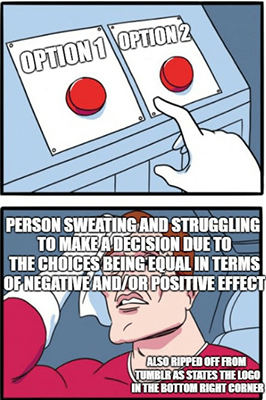
Pour générer un mème à deux boutons :
- 2.1Visitez le générateur de mème à deux boutons dans votre navigateur et vous verrez une image d'un mème typique à deux boutons sur la gauche.
-
2.2Vous pouvez continuer à utiliser l'image par défaut fournie par Imgflip ou vous pouvez utiliser votre propre image en cliquant sur Téléverser votre propre image.

-
2.3Ensuite, vous pouvez entrer les deux options sur le bouton dans le texte #1 et le texte #2. Vous êtes autorisé à utiliser le noir et blanc pour la couleur du texte ou à cliquer sur l'icône d'engrenage pour le configurer.

-
2.4Cliquez sur le bouton "Générer" une fois terminé et vous recevrez un lien pour partager votre mème. Si vous n'êtes pas satisfait de l'image actuelle, cliquez sur Réinitialiser et vous pouvez la recréer.

Veuillez noter que le mème créé par le site web aura un filigrane. Si vous souhaitez supprimer le filigrane, cochez la case Supprimer le filigrane “imgflip.com".
3. Générateur de mème de bouton bleu
Le mème de bouton bleu est l'un des mèmes classiques et est principalement utilisé pour indiquer la réaction d'une personne/organisation sur un événement ou quelque chose. Il y a donc un bouton bleu montrant la réaction, un texte en haut de l'image montrant l'événement et une main appuyant sur le bouton ou une personne/organisation.
Un des exemples de mème de bouton bleu :
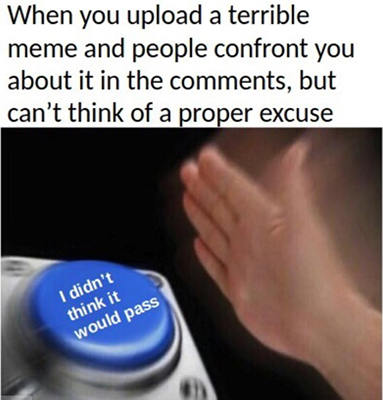
Comment générer un mème de bouton bleu à l'aide d'un générateur des mèmes :
- 3.1Allez à Générateur des mèmes Imgflip dans votre navigateur.
- 3.2Cliquez sur "Téléversez" votre propre image si vous devez utiliser votre propre image ou vous pouvez choisir parmi les images incluses dans le site web.
-
3.3Une fois que vous avez une image, entrez le texte de la barre de texte supérieure et de la barre de texte inférieure. Ils sont facultatifs. Vous pouvez également déplacer la barre de texte et la redimensionner si vous le souhaitez.

-
3.4Cliquez sur le bouton Générer pour terminer ou cliquez sur le bouton Réinitialiser pour apporter des modifications à votre mème.

Voilà c'est tout. Vous verrez un lien apparaître à l'écran et c'est votre lien pour partager votre mème.
Lire aussi : Tout à savoir sur le nut bouton mème.
4. Générateur de meme de bouton rouge - Comment générer
Le mème de bouton rouge est un peu comme un mème à deux boutons mais les boutons sont tous des boutons rouges sur l'image, de même, il y a deux boutons avec deux options et un personnage est dans l'épreuve pour prendre une décision. De plus, il y a aussi des mèmes avec un seul bouton rouge dessus.
À quoi ressemble un mème à bouton rouge?
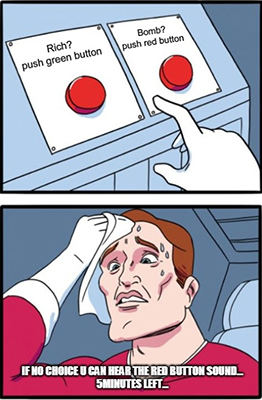
Comment générer un mème de bouton rouge:
- 4.1Allez à la page du générateur de meme bouton rouge et vous verrez une image à modifier.
-
4.2Vous pouvez rechercher le "bouton rouge" dans la barre de recherche pour d'autres images ou les téléverser depuis votre appareil.

-
4.3Entrez le texte que vous souhaitez dire dans le texte #1 et le texte #2 et vous pouvez voir les effets en direct sur la gauche. Si vous souhaitez configurer les effets de texte, cliquez sur le bouton d'engrenage.

- 4.4Cliquez sur le bouton Générer et vous serez prêt à commencer.
5. Générateur de bouton de mise à niveau - Comment générer
Un mème de bouton de mise à niveau comporte un doigt appuyant sur un bouton de mise à niveau du clavier. Voici un exemple de Mème de bouton de mise à niveau:
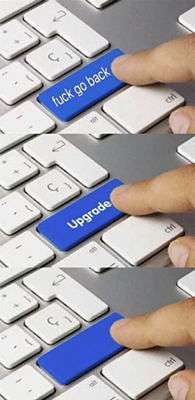
- 5.1Allez à l'Écran de Imgflip qui est le générateur de mèmes de mise à niveau dans votre ordinateur.
-
5.2Utilisez l'image par défaut comme mème ou cliquez sur Téléverser votre propre image pour utiliser votre propre image.

-
5.3Tapez ce que vous voulez exprimer dans la barre de texte et vous le verrez apparaître sur l'image.

-
5.4Si nécessaire, vous pouvez cliquer sur "Ajouter du texte" pour ajouter plus de barre de texte.
-
5.5Cliquez sur Générer et vous recevrez un lien pour partager votre mème de bouton de mise à niveau.

6. Générateur de presse de bouton - Comment le générer
Mème de presse de bouton, littéralement, est une image d'une main ou d'un doigt appuyant sur un bouton de n'importe quelle couleur (généralement rouge ou bleu). Parfois, le mème de presse de bouton peut également être un gif.
Quel mème de presse de bouton nous pouvons généralement voir :
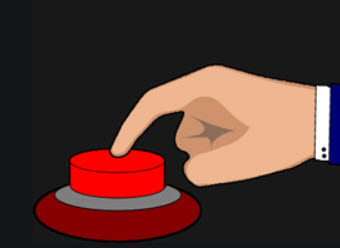
Comment générer un mème de presse de bouton :
- Cliquez pour ouvrir le générateur de mèmes en ligne.
-
6.1Si l'image actuelle n'est pas ce que vous voulez, cliquez sur Téléverser votre propre image pour choisir votre propre image.

-
6.2Entrez le texte dans la barre de texte. Vous pouvez également vous déplacer dans la zone de texte à l'endroit souhaité.

-
6.3Cliquez sur "Générer" et vous obtiendrez votre mème de presse de bouton.

Il existe d'autres options que vous pourriez trouver utiles :
- Barre de recherche: Trouvez l'image que vous voulez qui est disponible sur ce site.
- Ajouter du texte: Vous êtes autorisé à ajouter du texte si nécessaire.
- Privé: Vous permet de télécharger l'image pour l'enregistrer ou la partager.
- Supprimer le filigrane “imgflip.com": Vous pouvez supprimer le filigrane sur le mème si vous le voulez.
7. Générateur de mème de "Allez-vous appuyer sur le bouton" - Comment le générer
Beaucoup d'entre vous ont peut-être vu le mème "Allez-vous appuyer sur le bouton". C'est une image avec un doigt appuyé sur le bouton et un texte racontant une scène imaginaire mais aussi une conséquence indésirable. Par exemple, vous devenez un millionnaire célèbre mais partout où vous allez, vous voyez un faible Nicholas Cage au loin mais personne d'autre ne peut le voir. Allez-vous appuyer sur le bouton?
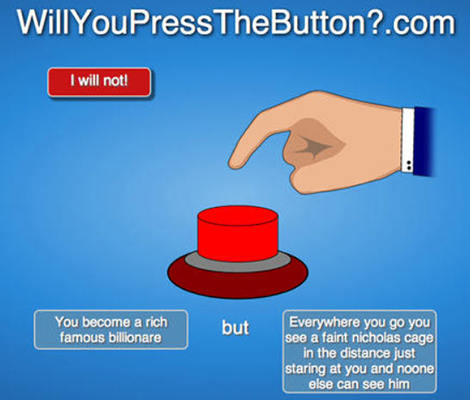
Comment générer le mème "Allez-vous appuyer sur le bouton" ?
- 7.1Visitez Imgflip.com pour commencer à générer le mème "Allez-vous appuyer sur le bouton".
-
7.2Là, vous verrez une image et tout ce que vous devez faire est de saisir le texte. Cliquez sur la barre de texte et tapez ce que vous voulez dire.

-
7.3Cliquez sur Générer et c'est tout.

Voilà! Maintenant, vous obtiendrez un lien pour partager votre mème "Allez-vous appuyer sur le bouton".
8. Générateur de mème de choix de bouton - Comment le générer
Le mème de choix de bouton est simplement une image de deux ou trois boutons indiquant des choix différents et il faut appuyer sur l'un des boutons pour faire un choix.
Cela ressemble généralement à celui-ci :
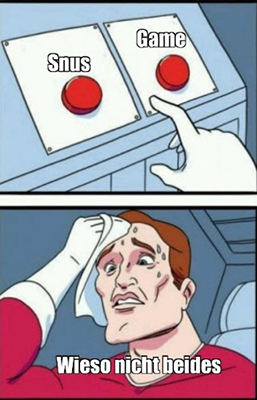
Comment générer un mème de choix de bouton :
-
8.1Cliquez sur le bouton générer la page du mème de choix de bouton. Il vous montre une image du mème de choix de bouton classique.

- 8.2Faites défiler vers le bas et entrez les deux options dans la barre de texte supérieure. Tapez dans la barre de texte du bas si elle existe.
-
8.3Vous serez invité à sélectionner votre région ou votre langue puis cliquez sur Générer.

-
8.4Ensuite, vous pouvez cliquer sur le bouton Partager pour partager votre mème sur Reddit, Facebook, Twitter et Pinterest.

Partie 3. Améliorez la qualité de votre mème bouton avec l’IA de HitPaw FotorPea
Il vous arrive de trouver un mème bouton parfait… mais malheureusement flou ou de mauvaise qualité ? Pas de panique : avant de l’abandonner ou de chercher une meilleure version, vous pouvez simplement améliorer sa netteté grâce à l’intelligence artificielle.
HitPaw FotorPea est un logiciel de retouche d’image assisté par IA qui permet de :- Déflouter une image en un clic,
- Améliorer automatiquement la qualité et les détails,
- Rendre lisibles des textes flous ou pixelisés,
- Et bien sûr, préparer un mème bouton propre et impactant !
Voici les étapes simples pour redonner vie à votre image :
-
Étape 1 :Téléchargez et installez HitPaw FotorPea, puis ouvrez le logiciel. Sur l’écran d’accueil, cliquez sur “Démarrer Photo Enhancer”, ou glissez directement votre mème bouton flou dans la zone prévue.

-
Étape 2 :Une fois l’image importée, l’IA détecte automatiquement le modèle d’amélioration le plus adapté (visible dans le menu à droite). Vous pouvez également sélectionner manuellement un modèle selon vos besoins : visage, général, bruit, couleur...

-
Étape 3 :Cliquez sur “>Aperçu” et laissez l’IA traiter l’image. En quelques secondes, vous verrez une version nette et optimisée de votre mème.
-
Étape 4 :Si le résultat vous convient, cliquez sur “Exporter” pour sauvegarder l’image sur votre appareil.

Essayez gratuitement HitPaw FotorPea ici :
Partie 4. FAQ sur les mèmes bouton
Q1. Où puis-je trouver des modèles de mèmes bouton ?
R1. Vous pouvez trouver de nombreux modèles sur des sites comme Imgflip, Meme Generator ou simplement en tapant “meme button template” sur Google Images. Pensez à enregistrer une version de bonne qualité pour l’édition.
Q2. Comment créer un mème bouton personnalisé ?
R2. Il suffit d’ajouter votre propre texte sur l’image du bouton à l’aide d’un éditeur en ligne ou logiciel de retouche. Vous pouvez aussi utiliser des outils comme Canva, Photoshop, ou des générateurs de mèmes en ligne.
Conclusion
Les mèmes bouton font désormais partie des classiques de l’humour sur Internet. Que vous préfériez le fameux « mème à deux boutons » ou le dramatique « appuyer sur le bouton rouge », il existe de nombreux outils gratuits pour libérer votre créativité. Et si l’image est floue ou de mauvaise qualité, pensez à HitPaw FotorPea pour la rendre nette et percutante en un clic. Alors, prêt à appuyer sur le bouton de la création ?




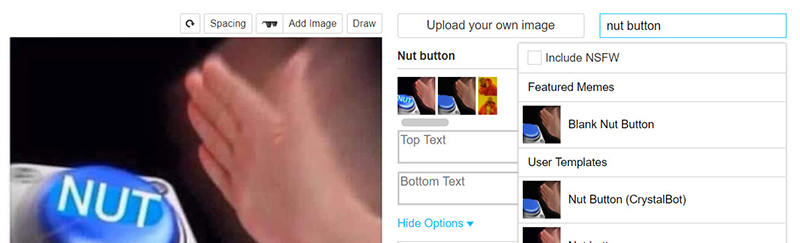
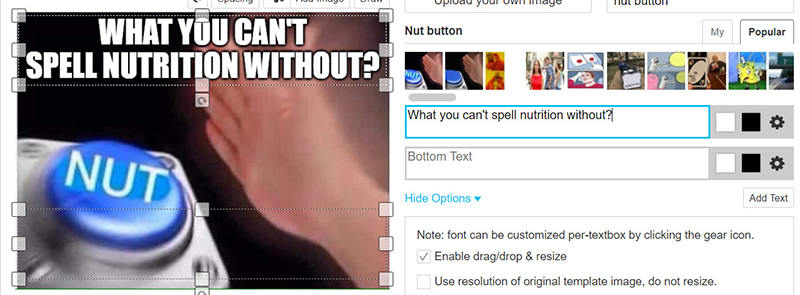
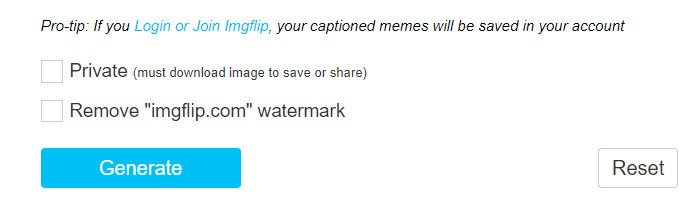
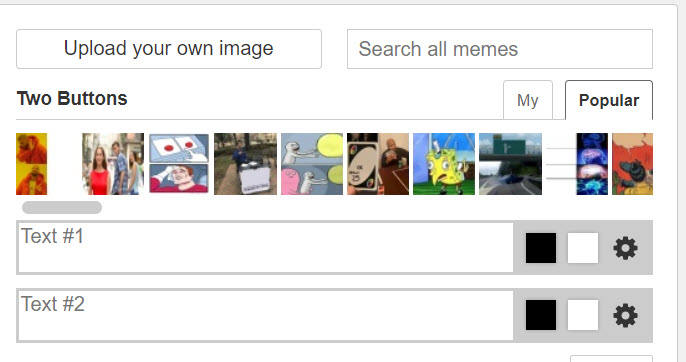
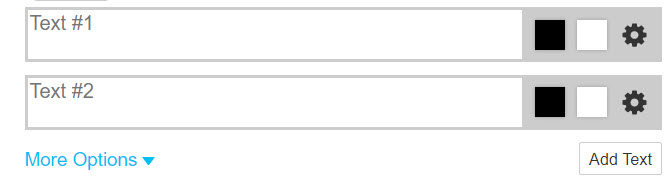
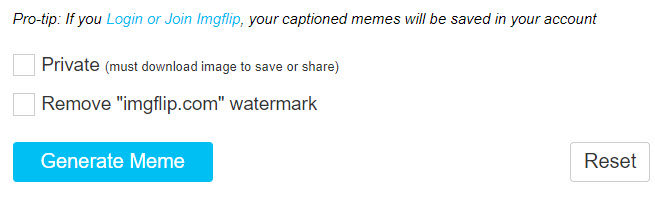
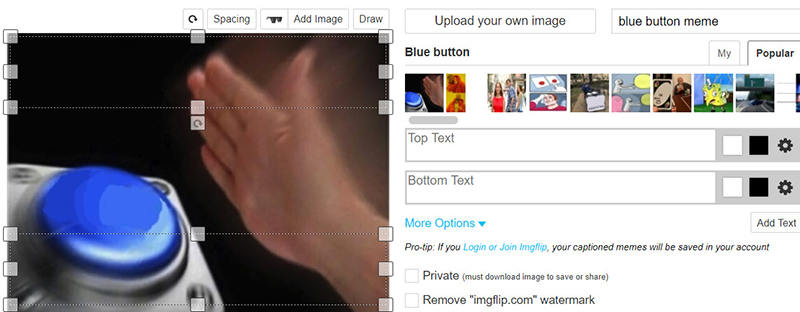
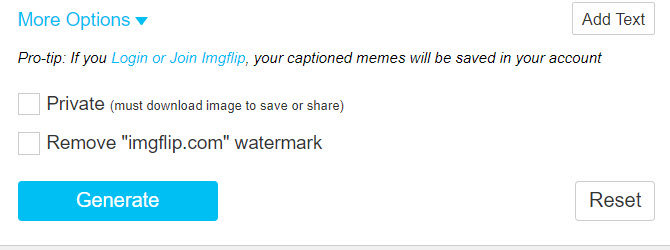

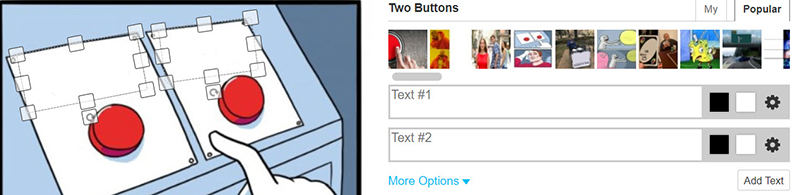

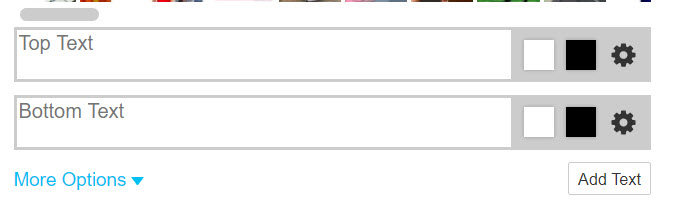
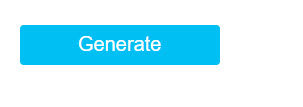
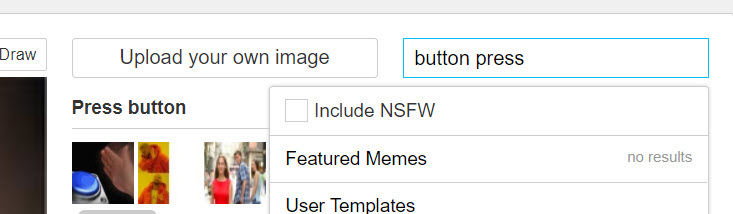
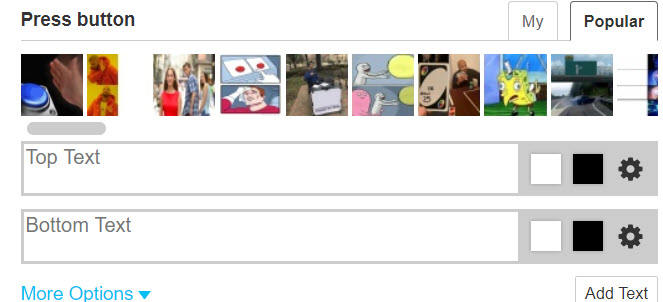
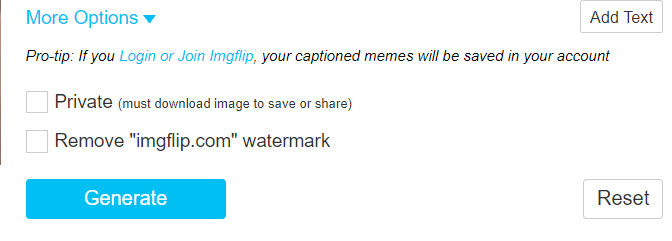
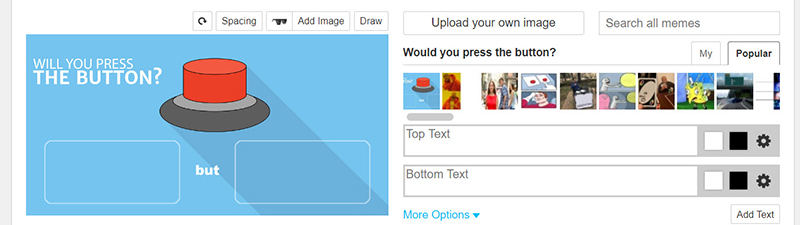
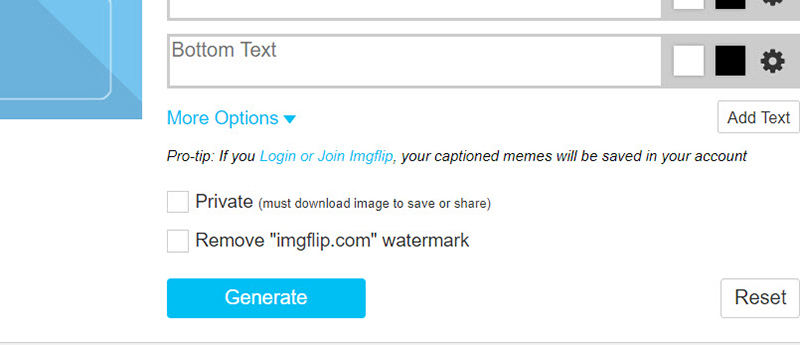
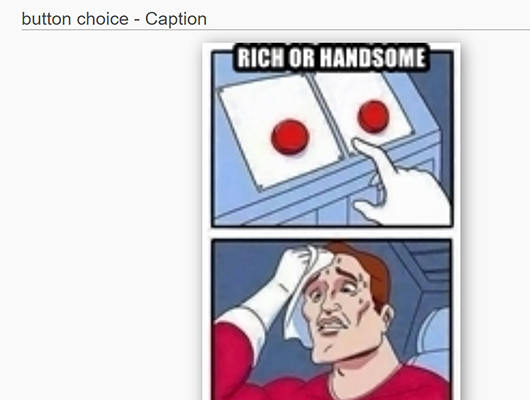
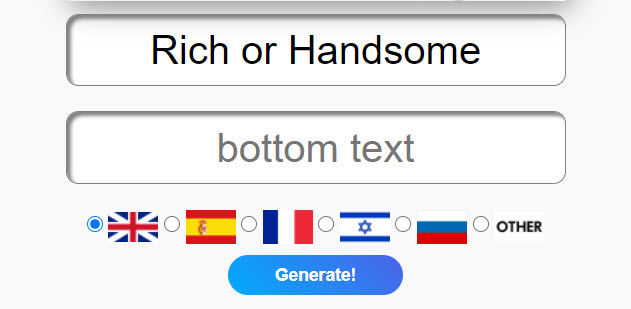
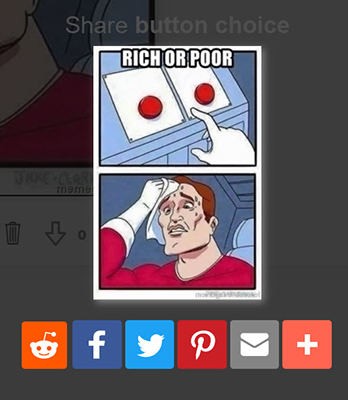





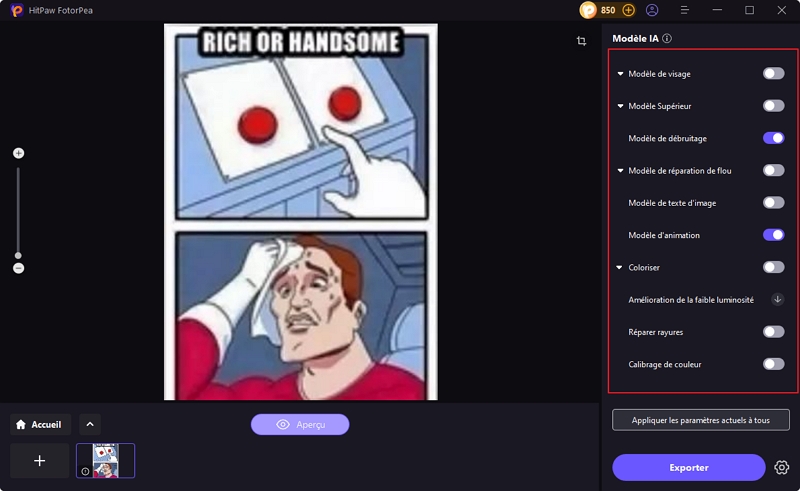
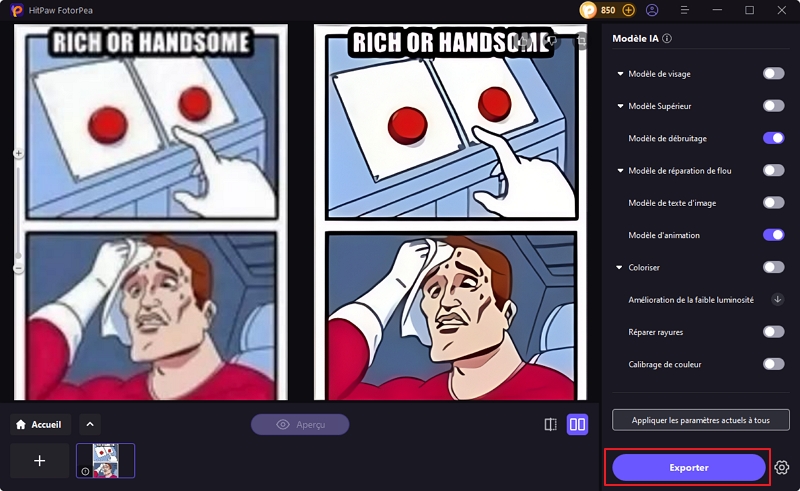

 HitPaw Univd
HitPaw Univd HitPaw Suppression Objet Vidéo
HitPaw Suppression Objet Vidéo HitPaw Suppression Filigrane
HitPaw Suppression Filigrane



Partager cet article :
Donnez une note du produit :
Clément Poulain
Auteur en chef
Je travaille en freelance depuis plus de 7 ans. Cela m'impressionne toujours quand je trouve de nouvelles choses et les dernières connaissances. Je pense que la vie est illimitée mais je ne connais pas de limites.
Voir tous les articlesLaissez un avis
Donnez votre avis pour les articles HitPaw